Editar políticas de Controlo de Aplicações base e suplementares existentes com o Assistente
Observação
Algumas capacidades do Controlo de Aplicações para Empresas só estão disponíveis em versões específicas do Windows. Saiba mais sobre a disponibilidade das funcionalidades do Controlo de Aplicações.
O Assistente de Controlo de Aplicações para Empresas facilita a edição e visualização das políticas de Controlo de Aplicações do que os cmdlets do PowerShell ou manualmente. Atualmente, o Assistente suporta as seguintes capacidades de edição:
- Configurar regras de política
- Adicionar novas regras de permissão ou bloqueio de ficheiros a políticas existentes
- Remover regras de permitir ou bloquear ficheiros em políticas existentes
Configurar Regras de Política
A Policy Rules página é carregada com as regras de política de edição configuradas de acordo com as regras definidas. Selecionar o + Advanced Options botão revela o painel de opções da regra de política avançada. Este agrupamento de regras contém outras opções de regras de política que são menos comuns à maioria dos utilizadores. Para editar qualquer uma das regras, inverta o estado da regra de política correspondente. Por exemplo, para desativar o Modo de Auditoria e ativar o Modo de Imposição na figura abaixo, o botão ao lado da Audit Mode etiqueta só precisa de ser premido. Assim que as regras de política estiverem configuradas, selecione o botão Seguinte para continuar a próxima fase de edição: Adicionar Regras de Ficheiro.
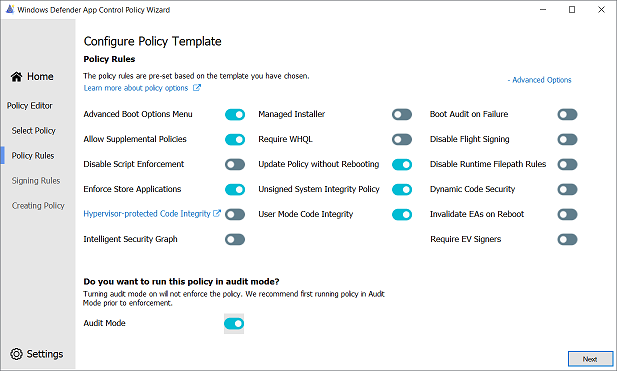
É apresentada uma descrição da regra de política na parte inferior da página quando o cursor é colocado sobre o título da regra. Para obter uma lista completa das regras de política e das respetivas capacidades, consulte a tabela Regras de política do Controlo de Aplicações para Empresas.
Adicionar Regras de Ficheiro
O Assistente de Controlo de Aplicações para Empresas permite que os utilizadores adicionem regras à política existente de forma totalmente integrada. Anteriormente, esta tarefa de adição de regras implicaria criar uma nova política com as novas regras e intercalá-la com a política existente.
Selecionar o + Custom Rules botão abre o painel Regras Personalizadas. Para obter mais informações sobre como criar novas regras de ficheiros de política, veja as diretrizes fornecidas na secção criar regras de ficheiros de política.
A remover regras de ficheiros
O Assistente de Controlo de Aplicações torna a eliminação de regras de ficheiros de uma política existente rápida e fácil. Para remover qualquer tipo de regra de ficheiro: regra do publicador, regra de caminho, regra de nome de ficheiro ou regra hash, selecione a regra na Policy Signing Rules List tabela no lado esquerdo da página. Selecionar a regra realça toda a linha. Assim que a linha estiver realçada, selecione o ícone remover por baixo da tabela. O Assistente pede a confirmação do utilizador antes de remover a regra de ficheiro. Depois de removida, a regra já não aparece na política ou na tabela.
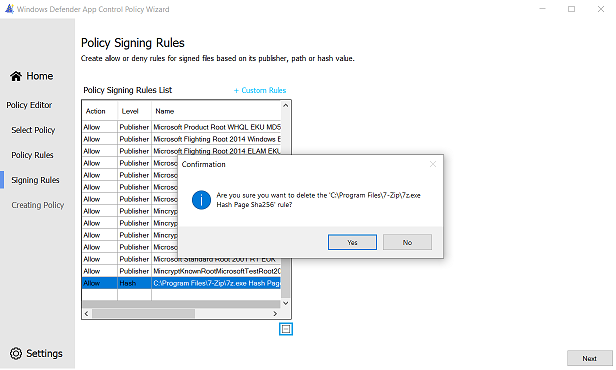
Observação
Remover uma regra de publicador também removerá as regras de Atributo de Ficheiro associadas. Por exemplo, no bloco xml abaixo, remover ID_SIGNER_CONTOSO_PUBLISHER também removeria as regras ID_FILEATTRIB_LOB_APP_1 e ID_FILEATTRIB_LOB_APP_2.
<Signer ID="ID_SIGNER_CONTOSO_PUBLISHER" Name="Contoso LOB Publisher CA">
<CertRoot Type="TBS" Value="0123456789ABCDEF0123456789ABCDEF0123456789ABCDEF0123456789ABCDEF" />
<CertPublisher Value="Contoso IT Dept App Publisher" />
<FileAttribRef RuleID="ID_FILEATTRIB_LOB_APP_1" />
<FileAttribRef RuleID="ID_FILEATTRIB_LOB_APP_2" />
Criação de política
Assim que a política for criada, a nova política é escrita no mesmo caminho que a política de edição. O novo nome de ficheiro de política tem a versão da política anexada ao final do nome do ficheiro. Por exemplo, se a política de edição for guardada em MyDocuments\BasePolicy.xml, após a edição, a nova política será guardada em MyDocuments\BasePolicy_v10.0.0.1.xml.